手机用久了,是不是觉得安卓系统越来越卡,功能越来越复杂,你心里是不是也在想:“哎,这安卓系统怎么恢复默认设置啊?”别急,今天就来手把手教你如何轻松恢复安卓系统的默认设置,让你的手机焕然一新!
一、备份重要数据

在开始恢复默认设置之前,最重要的一步就是备份你的重要数据。毕竟,恢复默认设置意味着手机会回到出厂状态,所有数据都会被清除。以下是一些常用的备份方法:
1. 云服务备份:如果你之前开启了云服务备份,那么可以直接登录对应的云服务网站或应用,下载备份文件。
2. 电脑备份:使用USB线将手机连接到电脑,通过手机管理软件(如小米的MIUI备份恢复、华为的华为手机助手等)进行备份。
3. 短信备份:有些手机品牌提供了短信备份功能,可以在设置中找到并备份。
二、进入恢复模式

接下来,我们需要进入手机的恢复模式。不同品牌的手机进入恢复模式的方法略有不同,以下是一些常见品牌的进入方法:
1. 三星:同时按住“音量+”和“电源”键,直到出现启动菜单,然后选择“Recovery mode”。
2. 小米:同时按住“音量上”和“电源”键,直到出现小米logo,然后松开电源键,继续按住音量上键,进入恢复模式。
3. 华为:同时按住“音量下”和“电源”键,直到出现华为logo,然后松开电源键,继续按住音量下键,进入恢复模式。
三、选择“Wipe Data/Factory Reset”
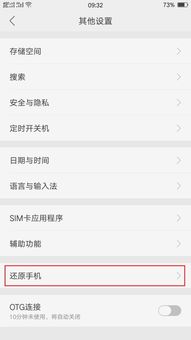
进入恢复模式后,你会看到一系列选项。在这些选项中,找到“Wipe Data/Factory Reset”或类似的选项,它通常用于恢复出厂设置。
1. 使用音量键选择:使用音量键上下移动光标,选中“Wipe Data/Factory Reset”。
2. 使用电源键确认:按下电源键确认选择。
四、确认恢复出厂设置
选择“Wipe Data/Factory Reset”后,系统会提示你确认是否要恢复出厂设置。此时,你需要再次使用音量键选择“Yes”或“Confirm”,然后按下电源键确认。
五、等待恢复完成
确认后,手机会开始恢复出厂设置。这个过程可能需要几分钟时间,请耐心等待。在恢复过程中,不要关闭手机或拔掉电源。
六、完成恢复
恢复完成后,手机会自动重启。此时,你的手机已经回到了出厂设置,所有数据都被清除,系统回到了默认状态。
七、恢复备份数据
最后一步,你需要将之前备份的数据恢复到手机中。根据你之前选择的备份方法,你可以通过以下步骤恢复数据:
1. 云服务恢复:登录对应的云服务网站或应用,按照提示恢复数据。
2. 电脑恢复:将备份文件导入手机,通过手机管理软件恢复数据。
3. 短信恢复:如果之前备份了短信,可以通过手机自带的短信应用恢复。
好了,现在你已经学会了如何恢复安卓系统的默认设置。是不是觉得很简单呢?快去试试吧,让你的手机焕发新生!记得在恢复之前备份好重要数据哦!
